Как запретить полноэкранным приложениям использовать вырез/выемку на дисплее
В этом руководстве мы покажем вам изящный метод, с помощью которого вы можете запретить полноэкранным приложениям использовать область обрезки/выреза дисплея. Устройства гиганта Кремниевой долины оснащены расположенным в центре вырезом для дырокола. К настоящему моменту большинство из вас, возможно, уже довольны этим и не будут отмечать это как повод для беспокойства с точки зрения использования. Однако это восприятие может измениться, если вырез окажется конфликтующим с некоторыми функциями устройства или приложения.
И это то, что, похоже, имеет место с группой пользователей. По их словам, существует несколько игр и приложений, которые при использовании в ландшафтном режиме имеют тенденцию смещать некоторые из своих функций именно туда, где находится вырез, что приводит к невозможности использования этих параметров. Некоторые приложения имеют тенденцию размещать черную горизонтальную полосу над этим разделом, которая, хотя и не выделяется с точки зрения UI/UX, но все же позволяет гарантировать, что все ее функции работают в ландшафтном режиме.
Так что, если бы чего-то подобного можно было добиться с помощью неподдерживаемых приложений, это было бы долгожданным шагом. Угадайте, что ваше желание было исполнено. В этом руководстве мы покажем вам изящный метод, с помощью которого вы можете запретить полноэкранным приложениям использовать область обрезки/выреза дисплея.
Как запретить полноэкранным приложениям использовать вырез в дисплее

Программы для Windows, мобильные приложения, игры - ВСЁ БЕСПЛАТНО, в нашем закрытом телеграмм канале - Подписывайтесь:)
- Получите root права на свое устройство через Magisk и установите LSPosed Framework.

- После этого загрузите Пиксельный экспертный модуль на вашем устройстве.
- После этого прошейте модуль через Magisk и перезагрузите устройство.
- Теперь зайдите в LSPosed и убедитесь, что модуль включен.

- Затем запустите Pixel Expert и нажмите «Грант» во всплывающем окне Magisk.
- Теперь перейдите в «Разное» и включите «Игнорировать вырез камеры».

Вот и все. Это были шаги, позволяющие запретить полноэкранным приложениям использовать область обрезки/выреза дисплея. Если у вас есть какие-либо вопросы относительно вышеупомянутых шагов, сообщите нам об этом в комментариях. Мы свяжемся с вами с решением в ближайшее время.

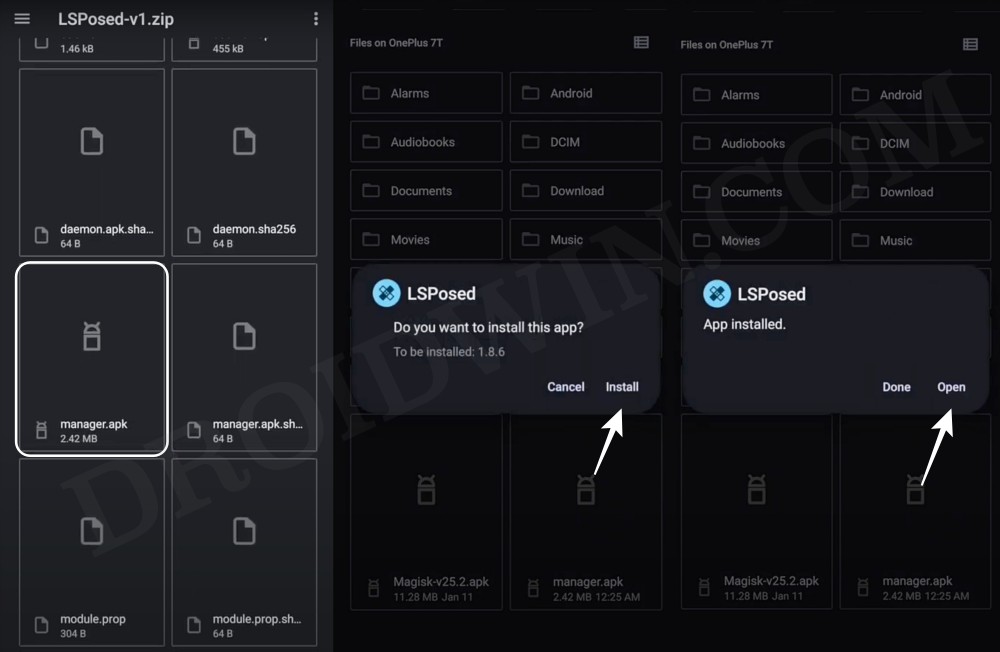




![Застрял в лифте на электростанции Хаундфилд в Dying Light 2 [Fixed]](https://vgev.ru/wp-content/uploads/2022/03/fix-stuck-in-elevator-in-houndfield-electrical-station-dying-light-2.jpg)
![[5 Methods] Как остановить или отключить обновление Windows 11](https://vgev.ru/wp-content/uploads/2022/03/how-to-disable-windows-11-update.jpg)